Inställningarna i Jira är avgörande för den organisatoriska effektiviteten i ditt mjukvaruprojekt. Genom att anpassa dessa inställningar kan du skräddarsy dina projekt för ditt teams och din arbetsstils specifika behov. I den här handledningen kommer vi att titta på olika aspekter av projektinställningar som kommer att hjälpa dig att få ut det mesta av Jira.
Viktigaste insikterna
- Projektinställningar är grunden för en effektiv hantering av ditt mjukvaruprojekt i Jira.
- Du kan anpassa projektlogotypen, projektnamnet, kategorierna och teammedlemmarna.
- Anpassning av boards och arbetsflöden möjliggör flexibelt och strukturerat arbete.
- Lägg till anpassade fält och automatiseringar förbättrar användarupplevelsen och effektiviteten.
Steg-för-steg-guide
Du är nu i Jiras projektinställningar. Dessa inställningar kan du hitta på vänster sida i menyn under "Projektinställningar".
Anpassning av projektdetaljer
I projektinställningarna kan du anpassa dina projektdetaljer. Först har du möjlighet att ladda upp en logotyp. Du har valet mellan färdiga logotyper eller kan ladda upp din egen för att göra ditt projekt mer professionellt.
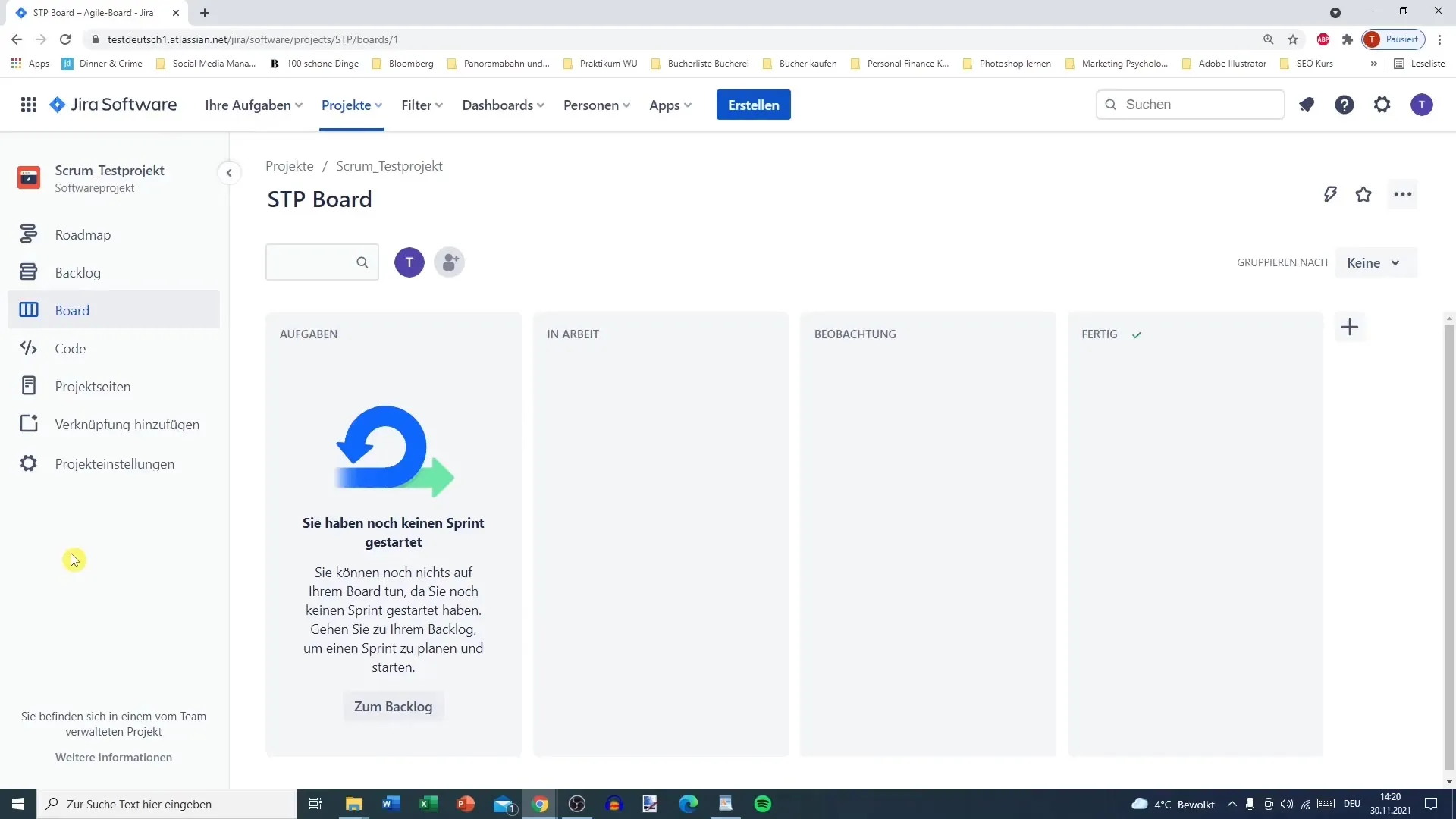
Projektnamnet är också viktigt. För närvarande heter ditt projekt "Scrum Testprojekt". Du kan ändra detta namn efter behag, så länge det är minst två tecken långt. Ett förslag är också att ändra projektets nyckel, till exempel från "STP" till "ST".
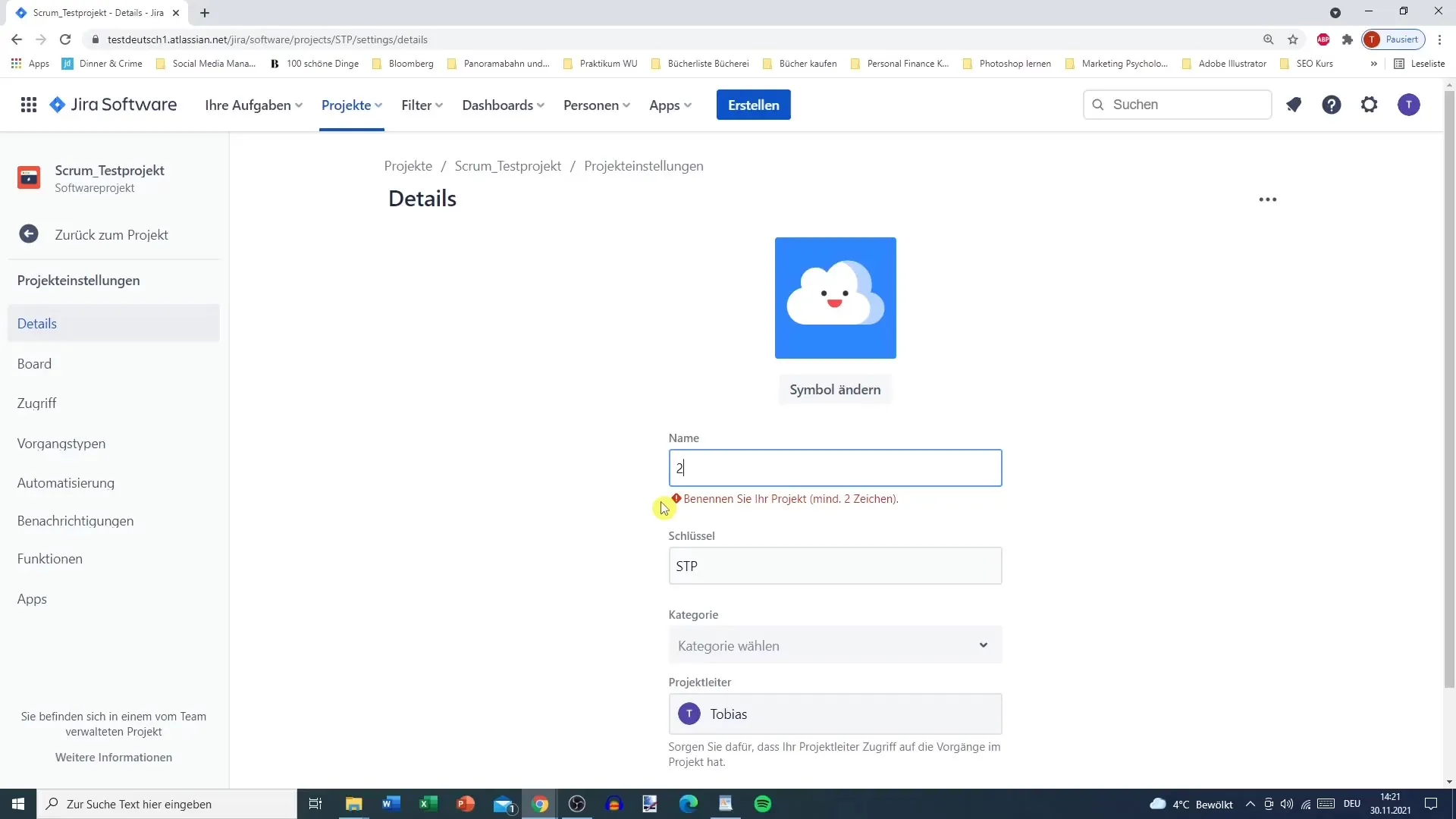
Du kan också lägga till kategorier, även om dessa inte är relevanta för de flesta användare i början. Kategorier kan dock vara användbara om du behöver hantera många projekt.
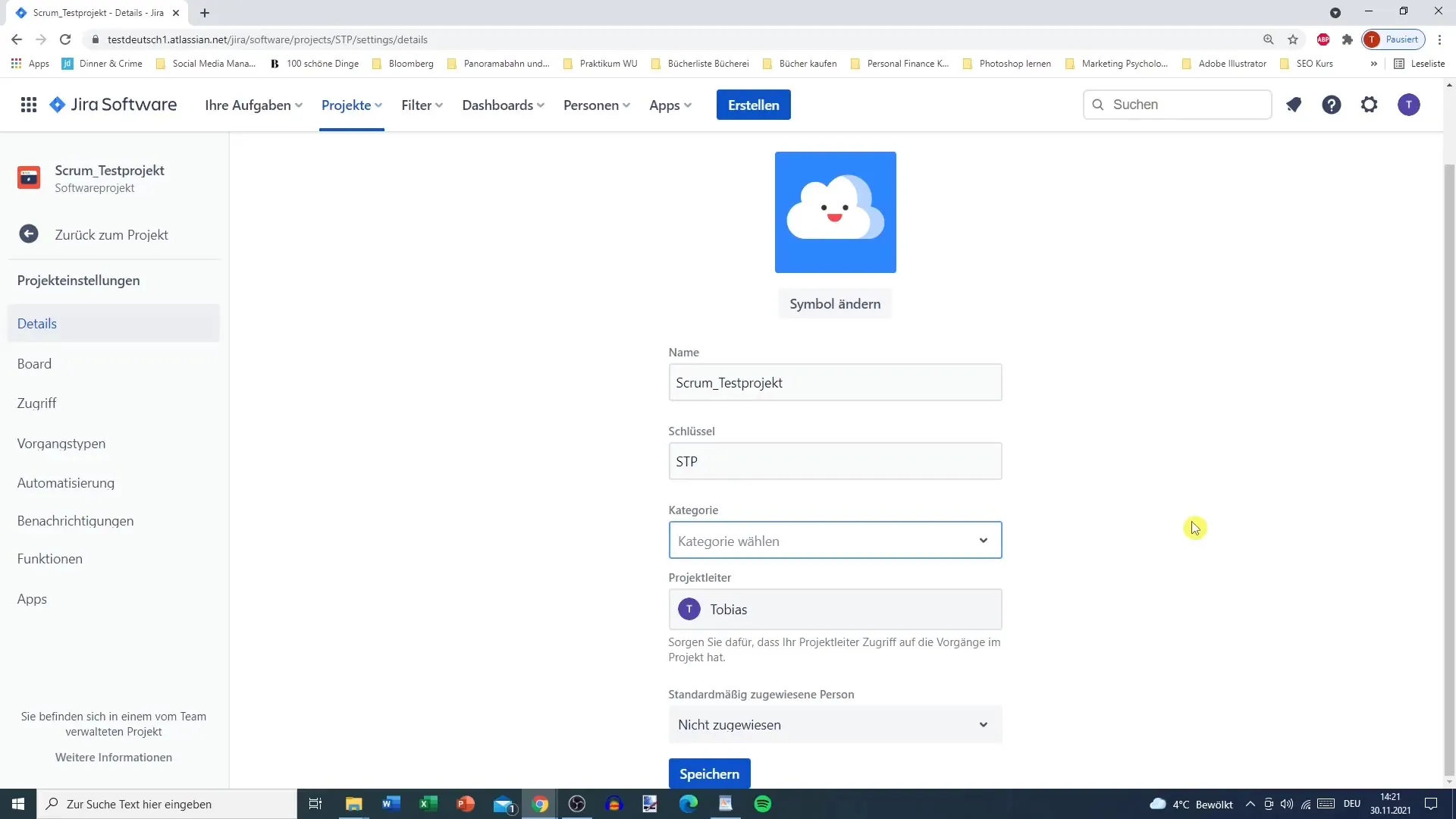
Du kan också anpassa projektledaren och bjuda in andra medlemmar som ska ansvara för projektet. Dessa steg är grundläggande och inte obligatoriska.
Boardinställningar anpassa
En av de mest spännande möjligheterna som Jira erbjuder är boardinställningar. Här kan du anpassa de olika kolumnerna i din board. Den nuvarande statusen för din board inkluderar kolumnerna "Att göra", "Pågående", "Övervakning" och "Klart".
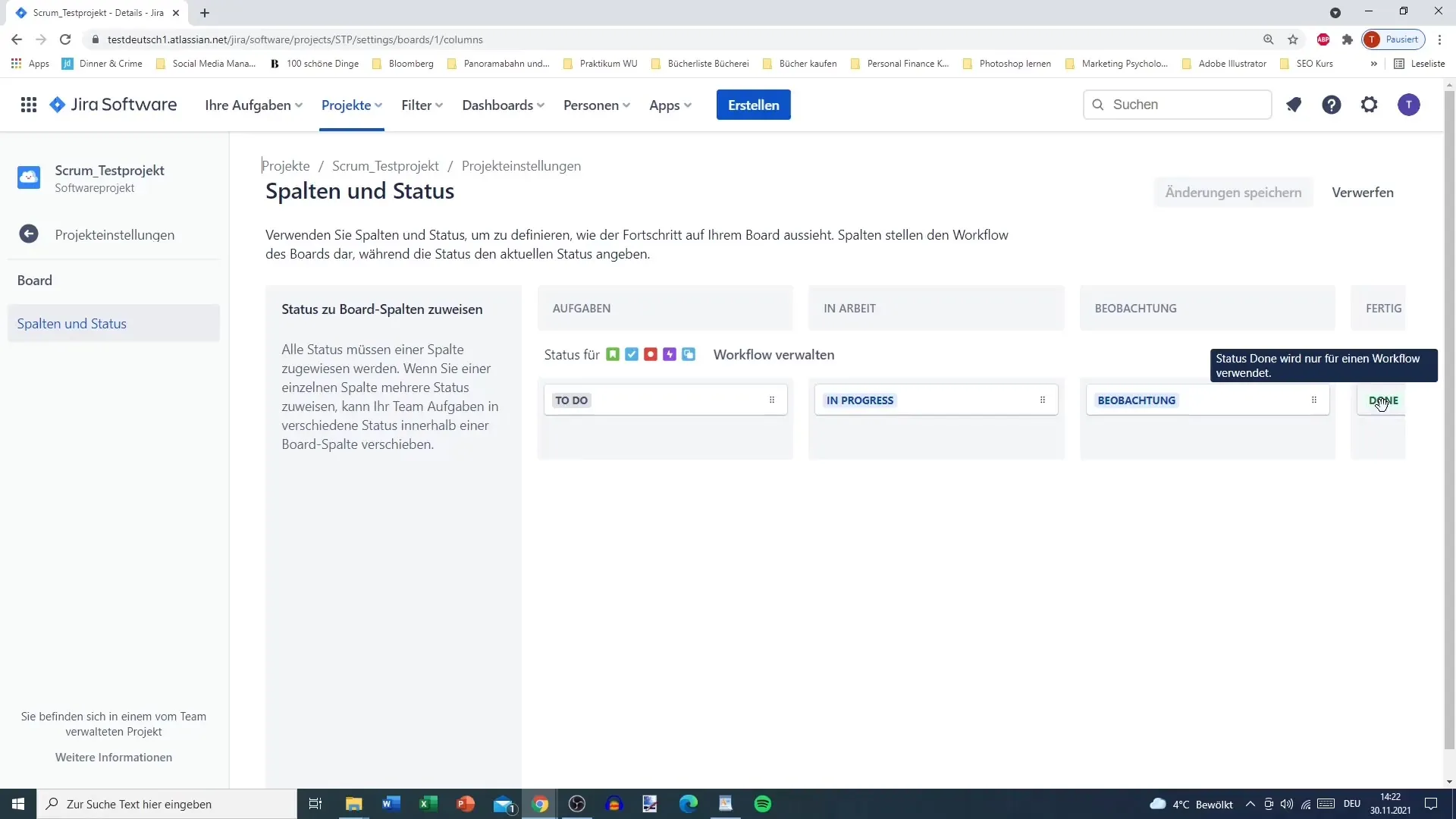
Du kan redigera dessa kolumnnamn efter behag. Om du till exempel vill ändra "Uppgifter" till "Tasks" är det enkelt möjligt. Du kan också ange den maximala antalet ärenden i kolumnen "Pågående".
En sådan begränsning hjälper till så att ingen har för många uppgifter igång samtidigt utan att slutföra något.
Om du inte längre behöver vissa kolumner har du möjlighet att ta bort eller anpassa enskilda kolumner. Detta kan också göras senare i själva boarden.
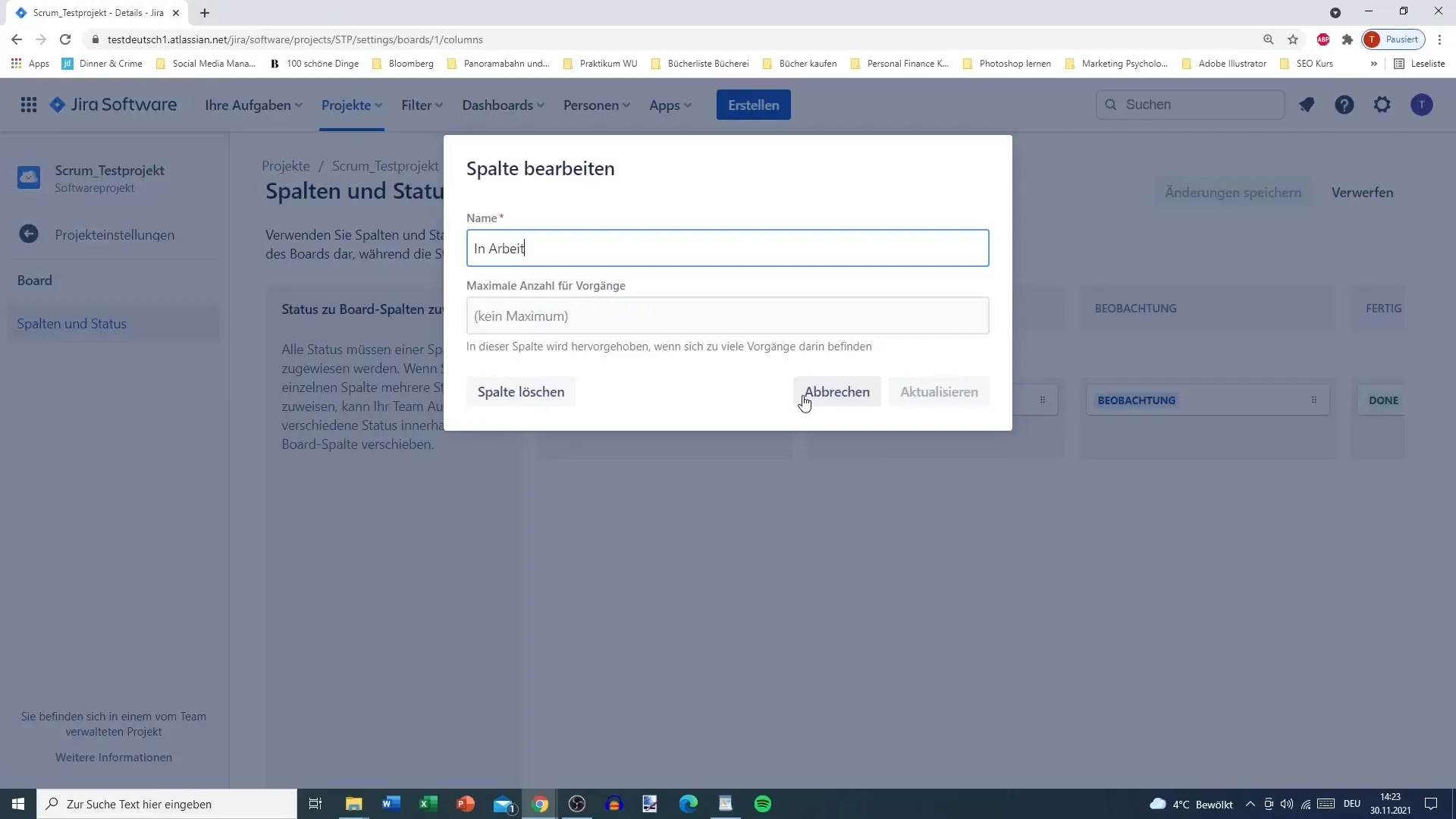
Workflowhantering
Nästa steg är hanteringen av arbetsflödet, som är väsentlig för ditt teams arbetsprocess. Här kan du se den nuvarande arbetsflödet som börjar med "Att göra", "Pågående" och "Övervakning".
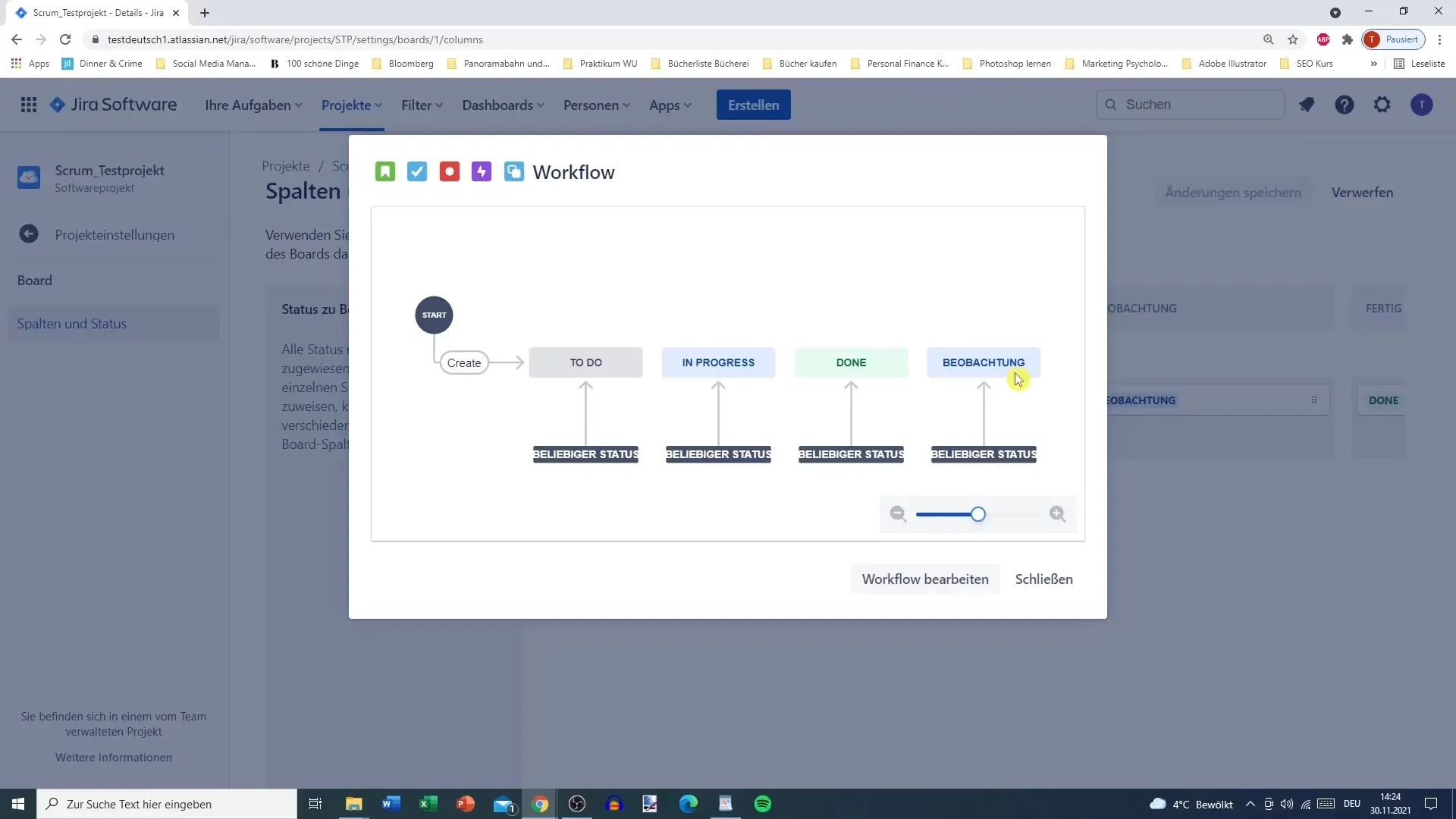
Att redigera arbetsflödet gör det möjligt för dig att lägga till nya statusar eller övergångar. Till exempel kan du skapa en övergång från "I arbete" till "Klart".
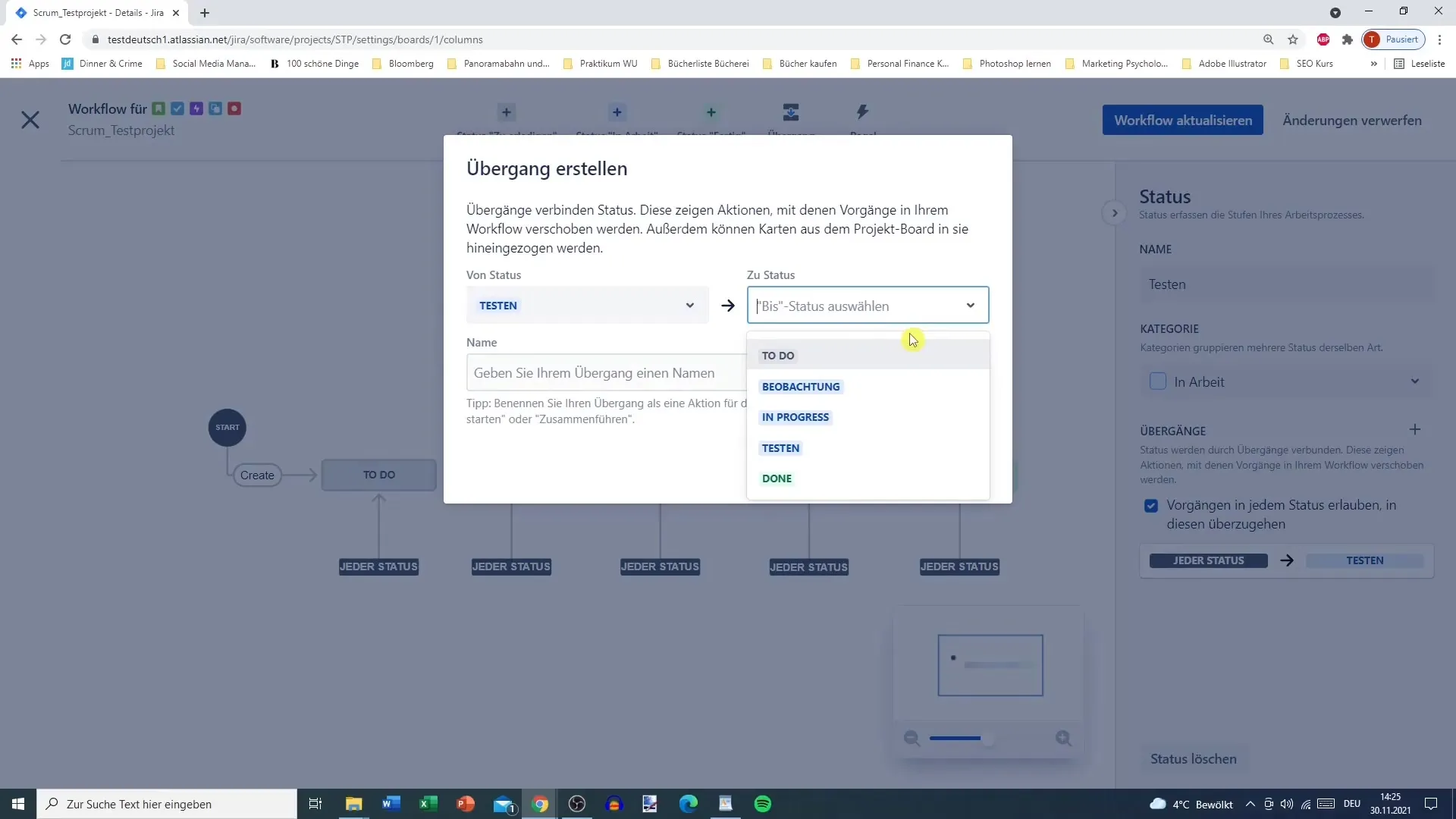
När ändringar har gjorts ska du klicka på "Uppdatera workflow" för att säkerställa att anpassningarna sparas.
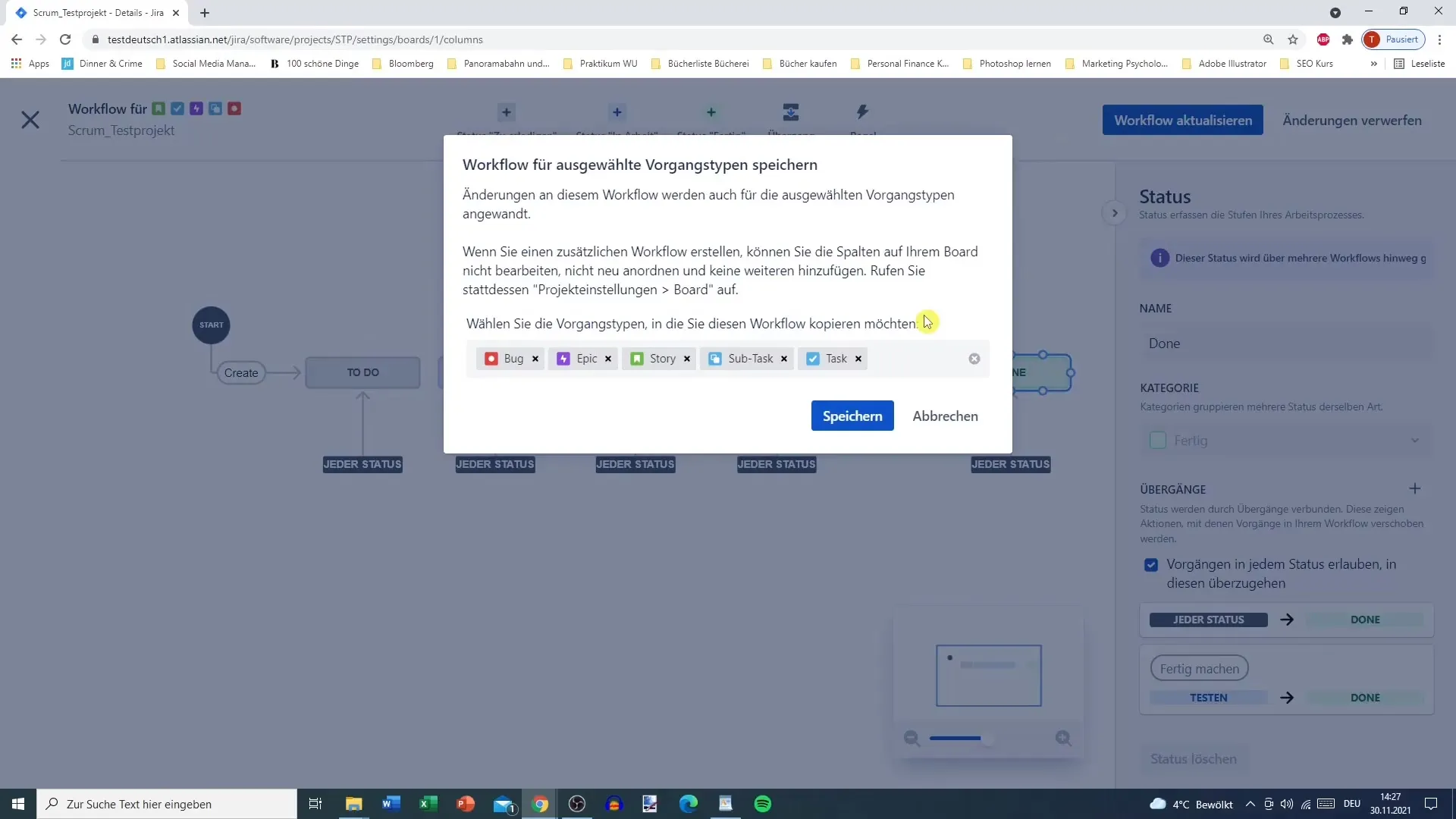
De nya inställningarna förblir i översikten, men det kan vara nödvändigt att justera kolumnplaceringen manuellt för att hålla boarden överskådlig.
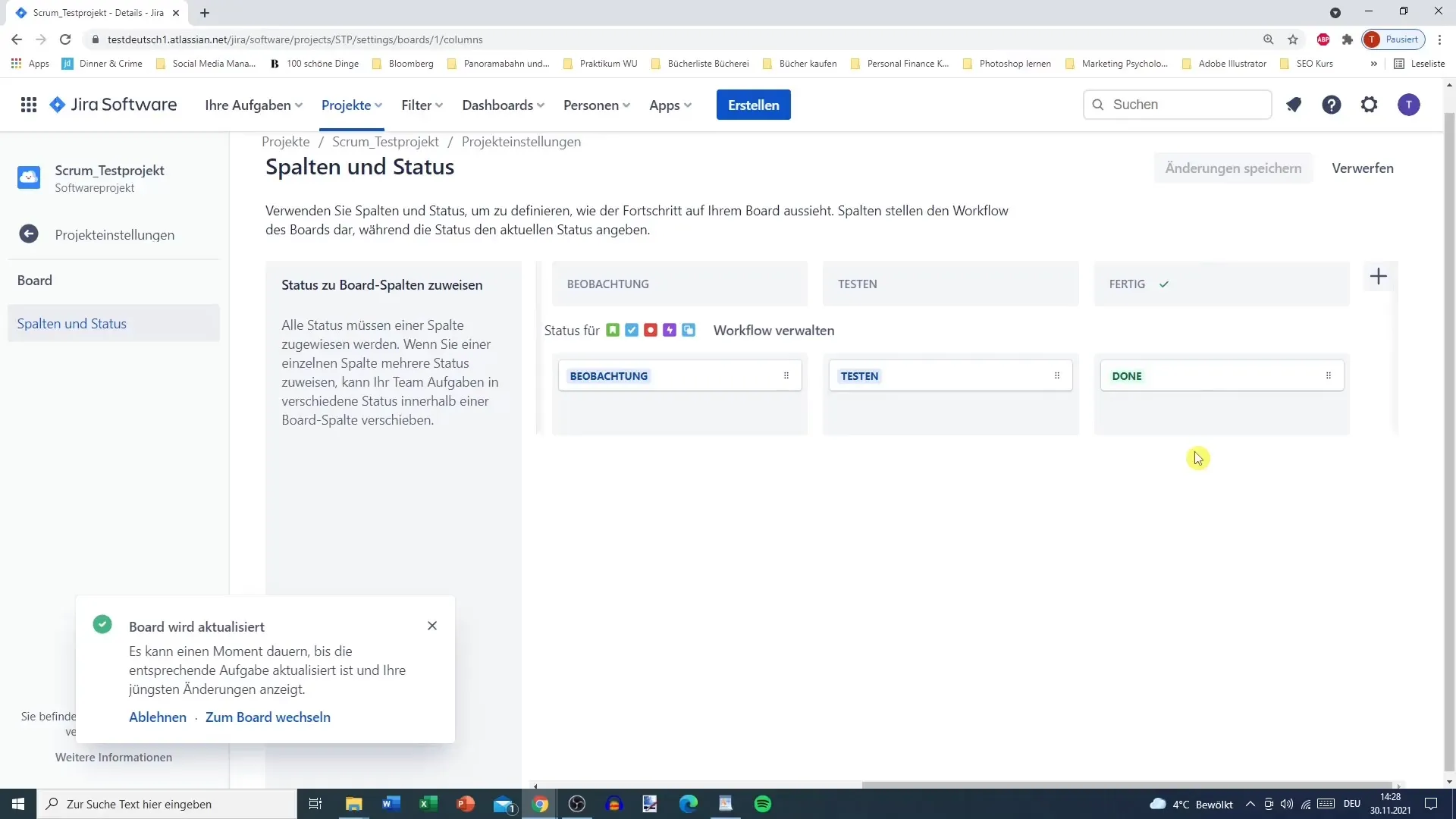
Åtkomsthantering
I avsnittet "Åtkomst" kan du ge behörighet till vem som har åtkomst till projektet. Här är det möjligt att lägga till olika medlemmar eller ändra deras rättigheter.
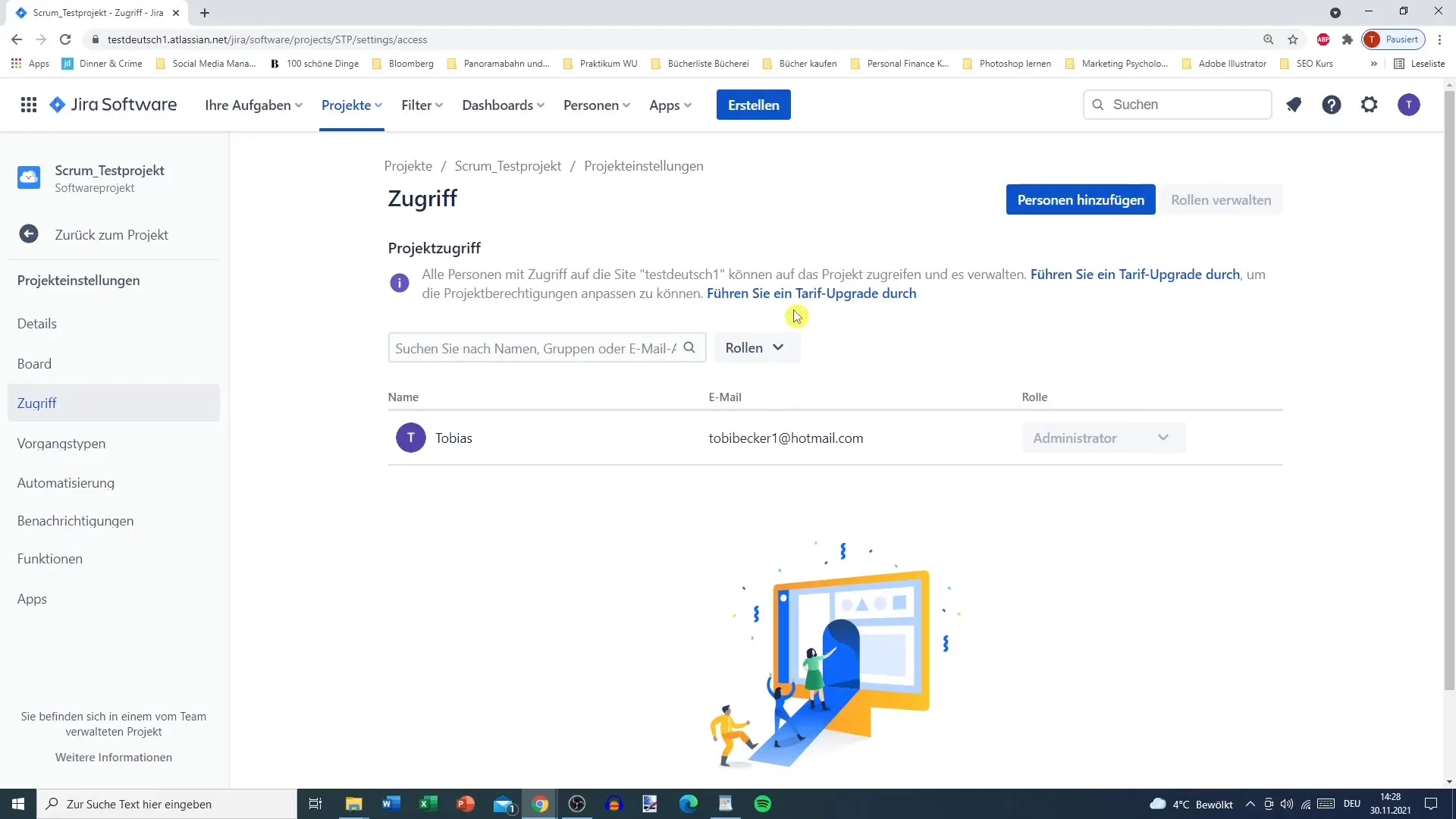
Ärendetyper och fält
En avgörande punkt är ärendetyperna. Här kan du lägga till skräddarsydda fält, som till exempel en beskrivning för användarberättelser, för att ta hänsyn till ditt projekts specifika krav.
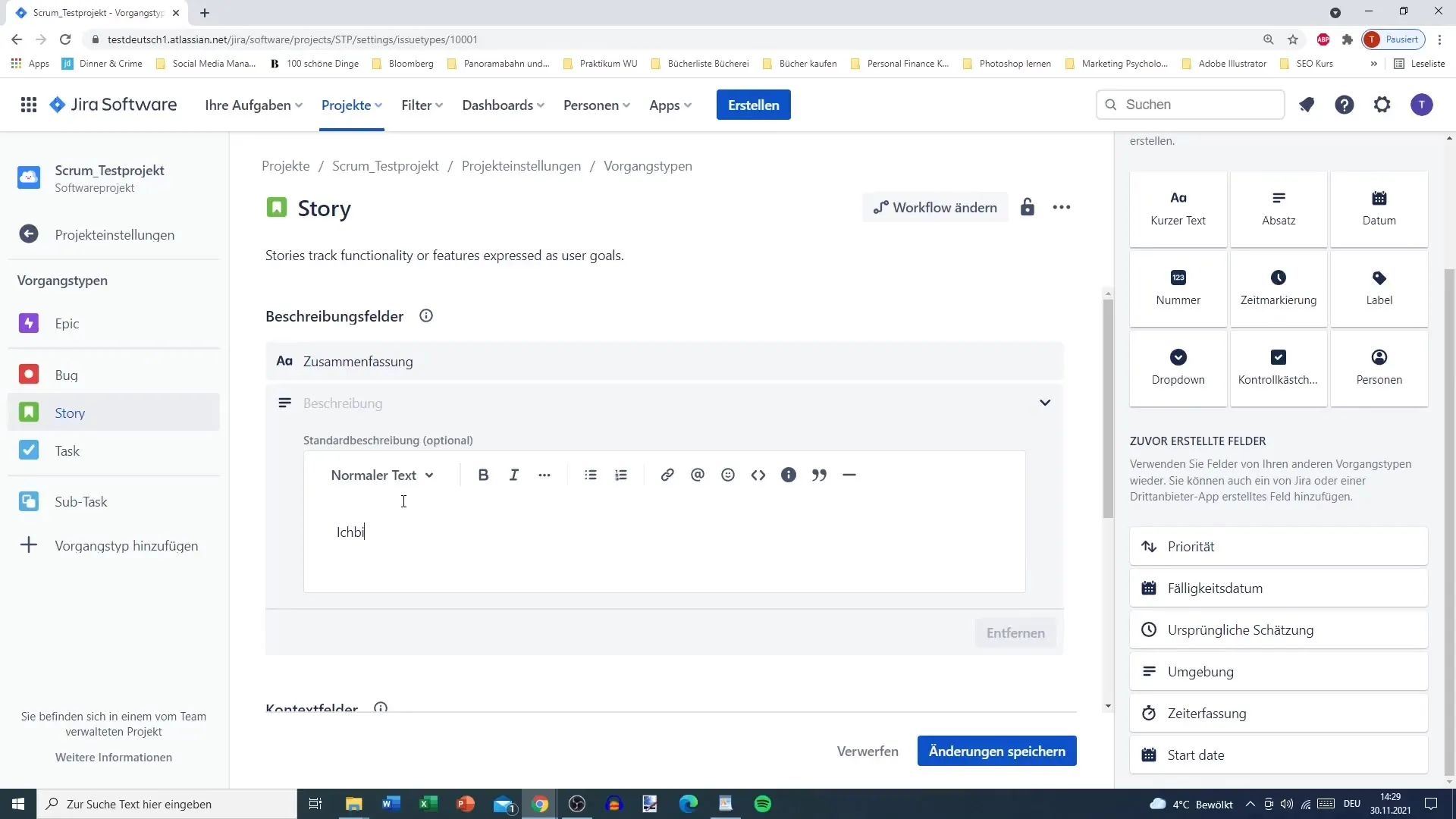
Dessutom kan du genom textformateringar och möjligheten att infoga länkar anpassa användargränssnittet ytterligare.
Du bör också överväga att skapa automatiseringar för upprepade uppgifter. På så sätt kan du till exempel ange att en Epic automatiskt markeras som avslutad när alla tillhörande Stories är avslutade.
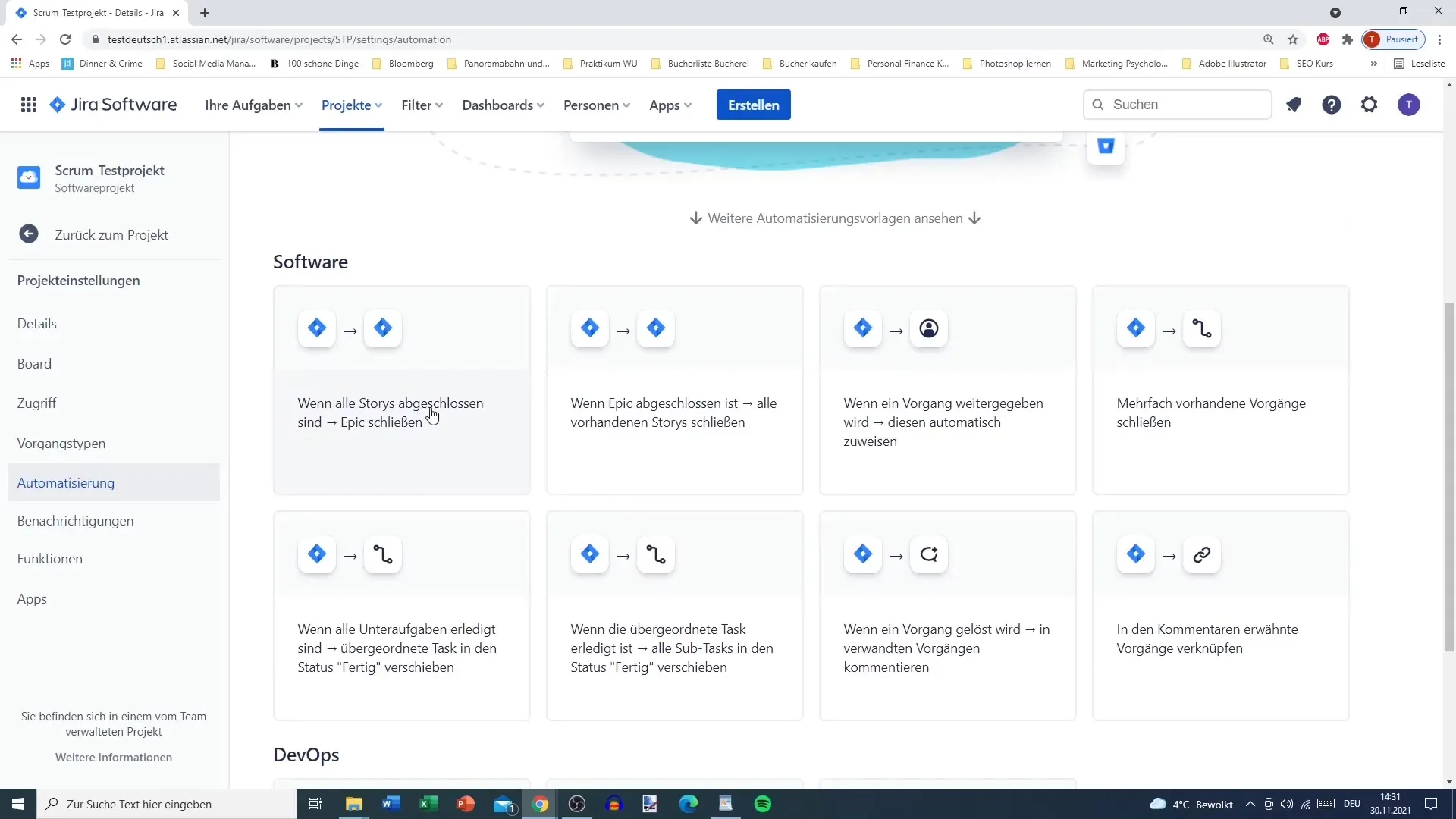
Alternativ och inställningar
Under alternativen i Jira kan du navigera för att dölja eller visa oönskade element som ärendenavigatören, beroende på vad du behöver.

Här, liksom med apparna, har vi många möjligheter att förbättra din Jira. Det ger dig den flexibilitet och anpassningsbarhet som krävs för ditt projekt.
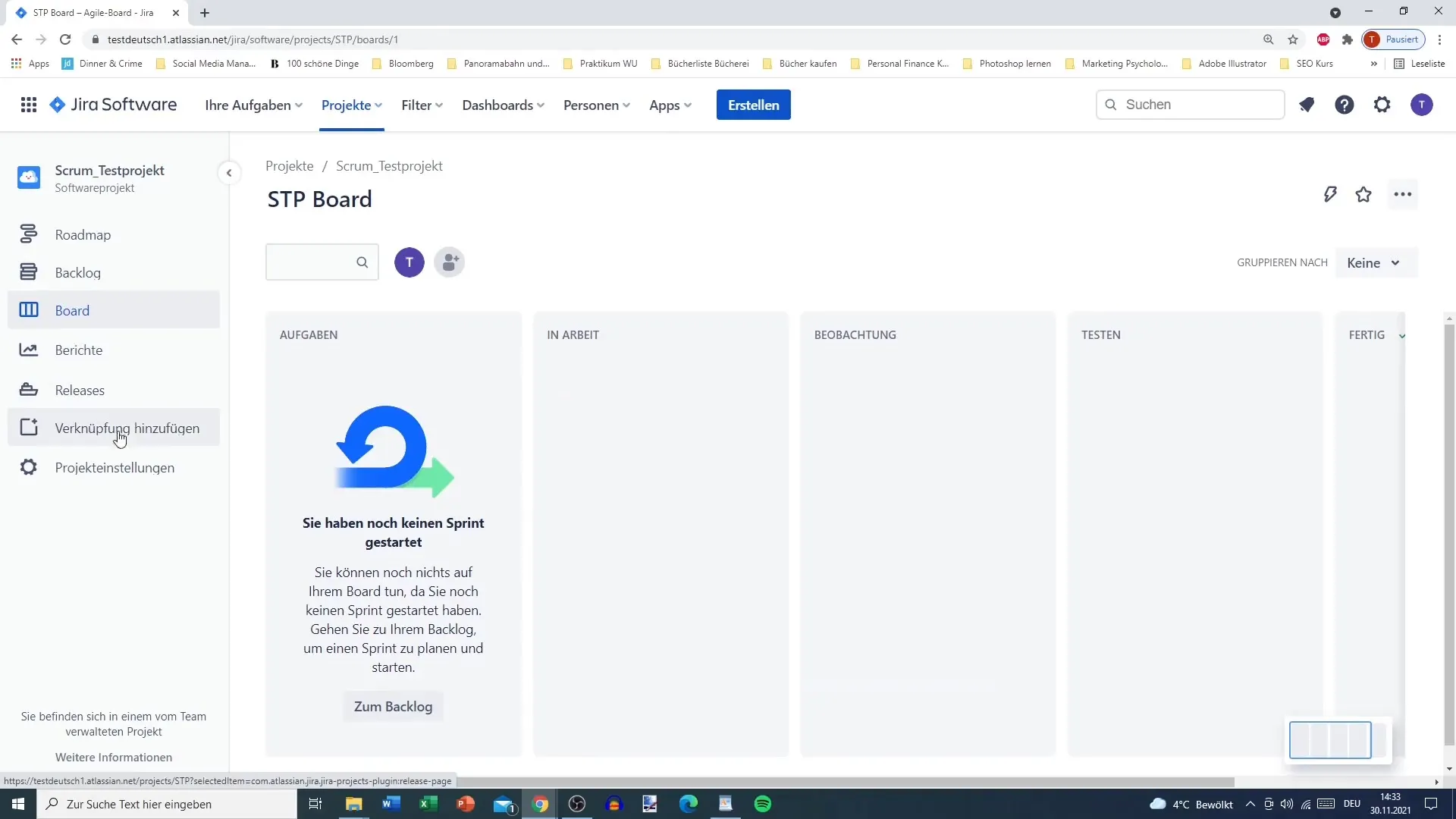
När alla anpassningar har gjorts, se ändringarna i din menyfält. Den ska nu vara bättre organiserad och anpassad efter dina behov.
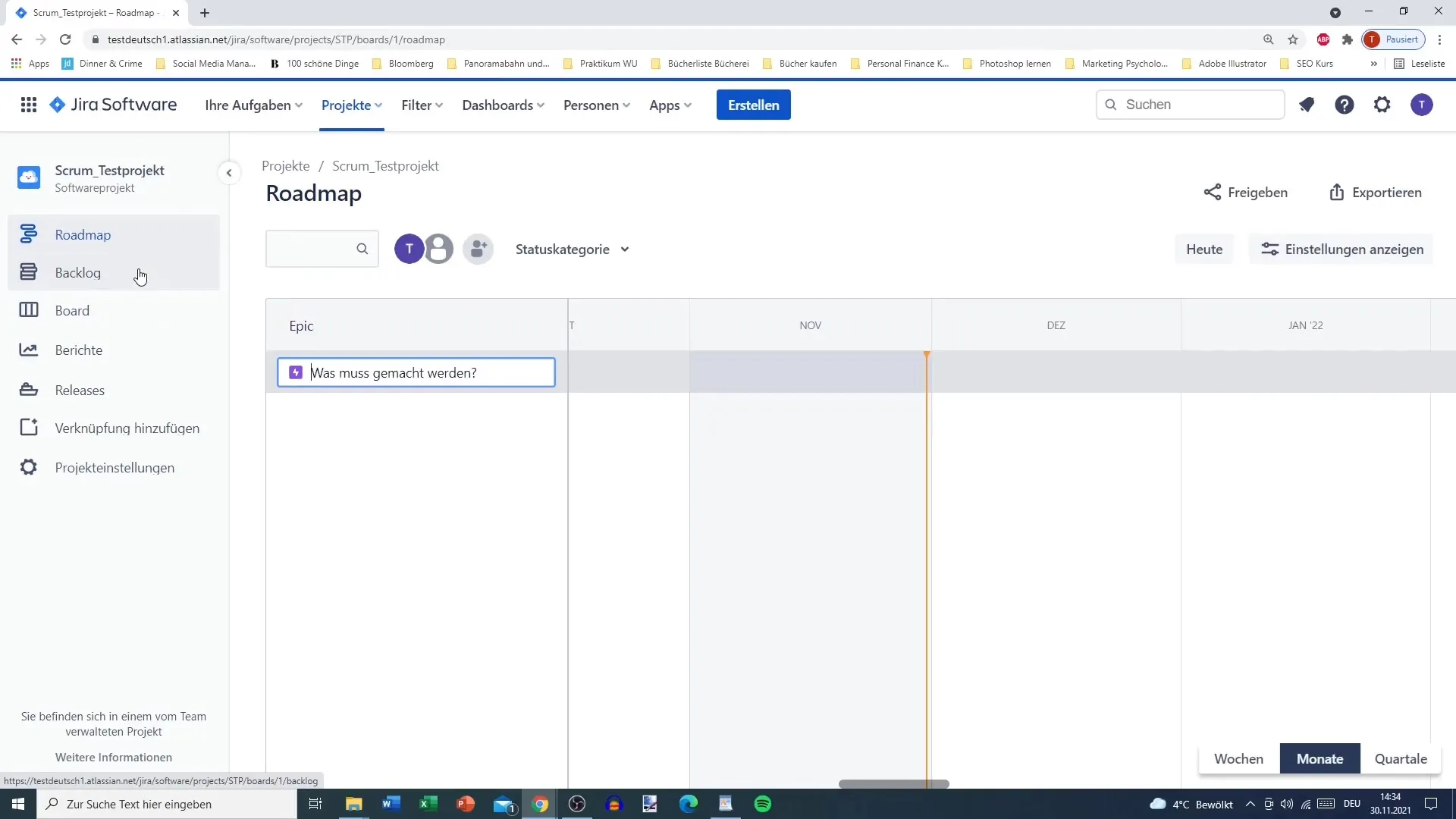
Sammanfattning
Genom att följa stegen för att anpassa dina projektsinställningar i Jira har du täckt alla viktiga områden som behövs för effektivt projektledning.
Nu kan du effektivt använda Jira för dina projekt och säkerställa att du maximerar ditt teams produktivitet.
Vanliga frågor
Hur ändrar jag projektets namn?Du kan anpassa projektets namn under projektinformationen genom att helt enkelt ersätta det nuvarande namnet med det önskade.
Kan jag lägga till undersökningar och extra fält i Jira?Ja, du kan skapa anpassade fält, inklusive kryssrutor och rullgardinsmenyer.
Hur kan jag säkerställa att endast vissa personer kan redigera uppgifter?Du kan anpassa åtkomstinställningar i avsnittet "Åtkomst" och ställa in specifika behörigheter efter behov.
Vem kan utföra en arbetsflödesuppdatering?Vanligtvis kan projektledare eller administratörer anpassa och uppdatera arbetsflödet, beroende på konfigurerade behörigheter.
Kan jag ställa in automatiseringar för uppgifter i Jira?Ja, du kan skapa automatiseringar som utför specifika uppgifter baserade på angivna villkor för att öka effektiviteten.


